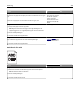Users Guide
Åtgärd Ja Nej
Steg 1
a Kontrollera om det finns något förpackningsmaterial kvar på bildhanter-
ingsenheten.
1 Ta ut tonerpatronen och sedan bildhanteringsenheten.
2 Kontrollera om förpackningsmaterialet har tagits bort ordentligt från
bildhanteringsenheten.
Varning – risk för skador: Utsätt inte bildhanteringsenheten för
direkt ljus under mer än tio minuter. Exponering för ljus under en
längre tid kan orsaka problem med utskriftskvaliteten.
3 Sätt tillbaka bildhanteringsenheten och sätt sedan tillbaka patronen.
b Skicka utskriftsjobbet igen.
Skriver skrivaren fortfarande ut tomma sidor?
Gå till steg 2. Problemet är löst.
Steg 2
a Fördela om tonern i bildhanteringsenheten.
1 Ta ut tonerpatronen och sedan bildhanteringsenheten.
2 Skaka bildhanteringsenheten.
Varning – risk för skador: Utsätt inte bildhanteringsenheten för
direkt ljus under mer än tio minuter. Exponering för ljus under en
längre tid kan orsaka problem med utskriftskvaliteten.
3 Sätt tillbaka bildhanteringsenheten och sätt sedan tillbaka patronen.
b Skicka utskriftsjobbet igen.
Skriver skrivaren fortfarande ut tomma sidor?
Gå till steg 3. Problemet är löst.
Steg 3
Byt ut bildhanteringsenheten och skicka utskriftsjobbet igen.
Skriver skrivaren fortfarande ut tomma sidor?
Kontakt
teknisk
support.
Problemet är löst.
Skrivaren skriver ut helsvarta sidor
Felsökning 297